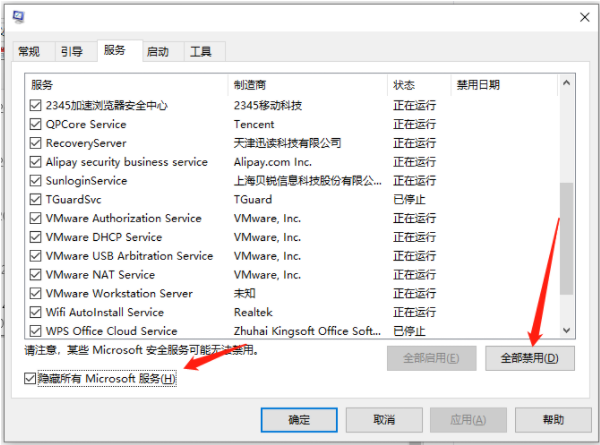win10开机慢一直转圈圈怎么办?win10开机慢一直转圈圈怎么解决方法
更新日期:2023-09-12
来源:纯净之家
win10开机慢一直转圈圈怎么办?很多的用户们在使用win10系统的时候遇到了开机很慢,一直在转圈圈的状态,那么用户们遇到这种问题要怎么办?下面就让本站来为用户们来仔细的介绍一下win10开机慢一直转圈圈怎么解决方法吧。
win10开机慢一直转圈圈怎么解决方法
方法一:
1.在键盘上按下【win+R】组合键,调出运行窗口,在框内输入【msconfig】,回车进入。
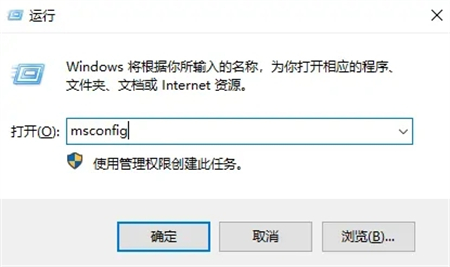
2.进入系统配置界面,在上方选择【工具】,然后找到并选择【更改UAC设置】,点击右下角【启动】按钮。
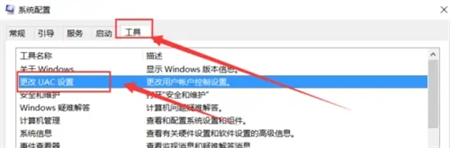
3.在弹出的窗口里,把滑块调整到最底端,然后点击【确定】即可。
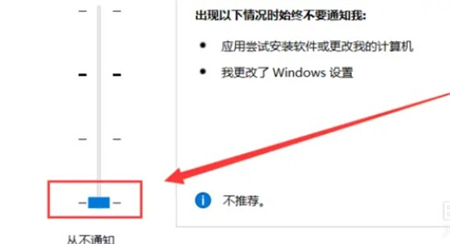
方法二:
1、需要对win10系统多次开机重启,然后进入恢复页面中,点击查看高级恢复选项,然后选择疑难解答进入。
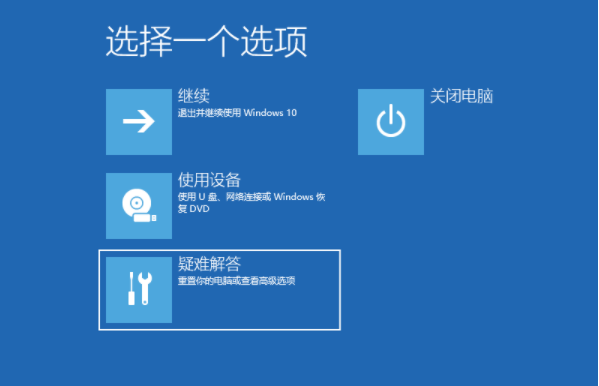
2、继续点击高级选项进入。
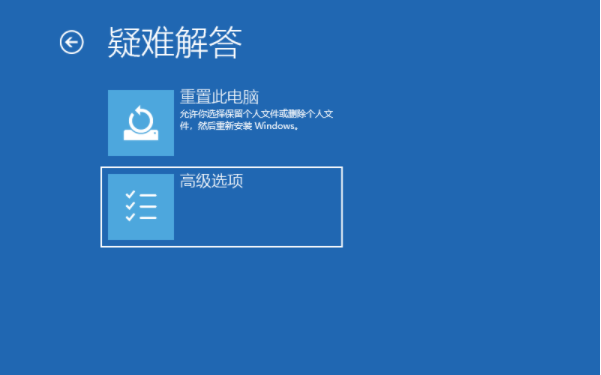
3、然后点击启动设置进入。
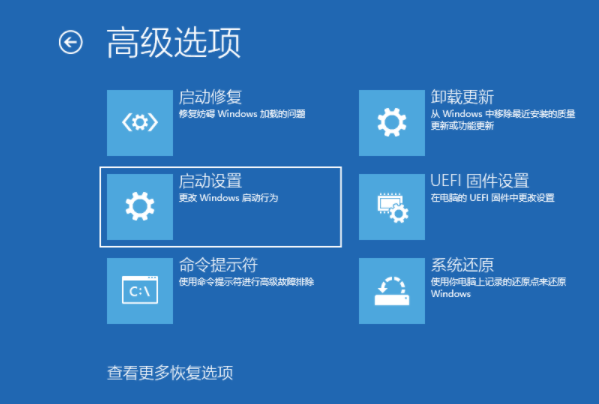
4、在启动设置,直接点击重启按钮。
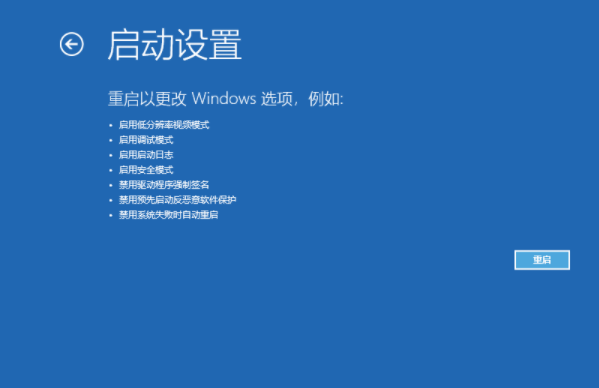
5、等待再次重启后会来到启动设置,这时候只需要按 4 数字键即可进入win10的安全模式。
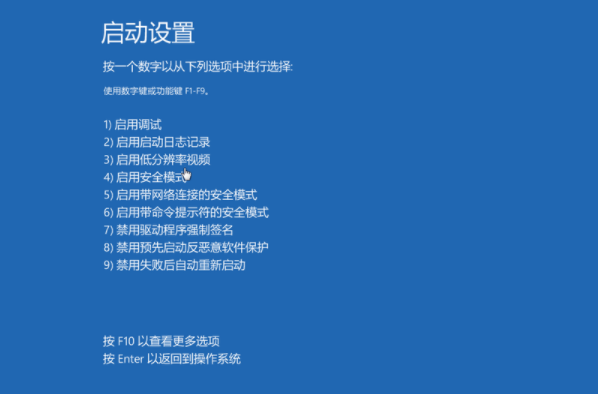
6、在安全模式界面内,使用键盘快捷键“win+i”进入设置,然后点击应用,就可以进入选择需要卸载程序,将安装的驱动和软件都可以卸载掉,提高开机速度。
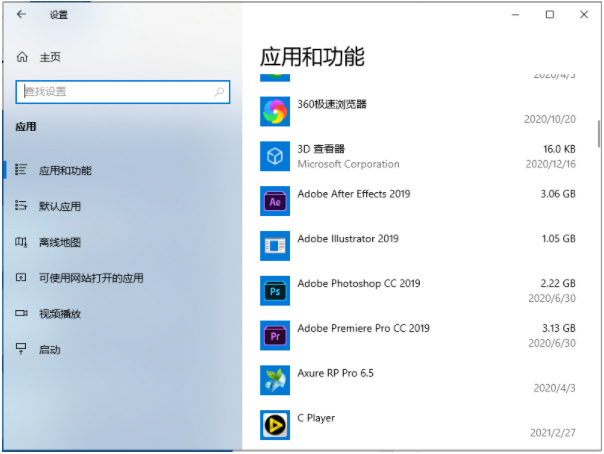
7、如果还有不确定的软件,我们可以按下win+r组合键打开运行菜单,在运行框里输入命令:msconfig回车。
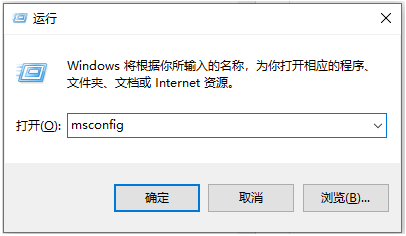
8、然后切换到服务选项,勾选上隐藏所有Microsoft服务,并点击全部禁用,然后重启电脑即可。